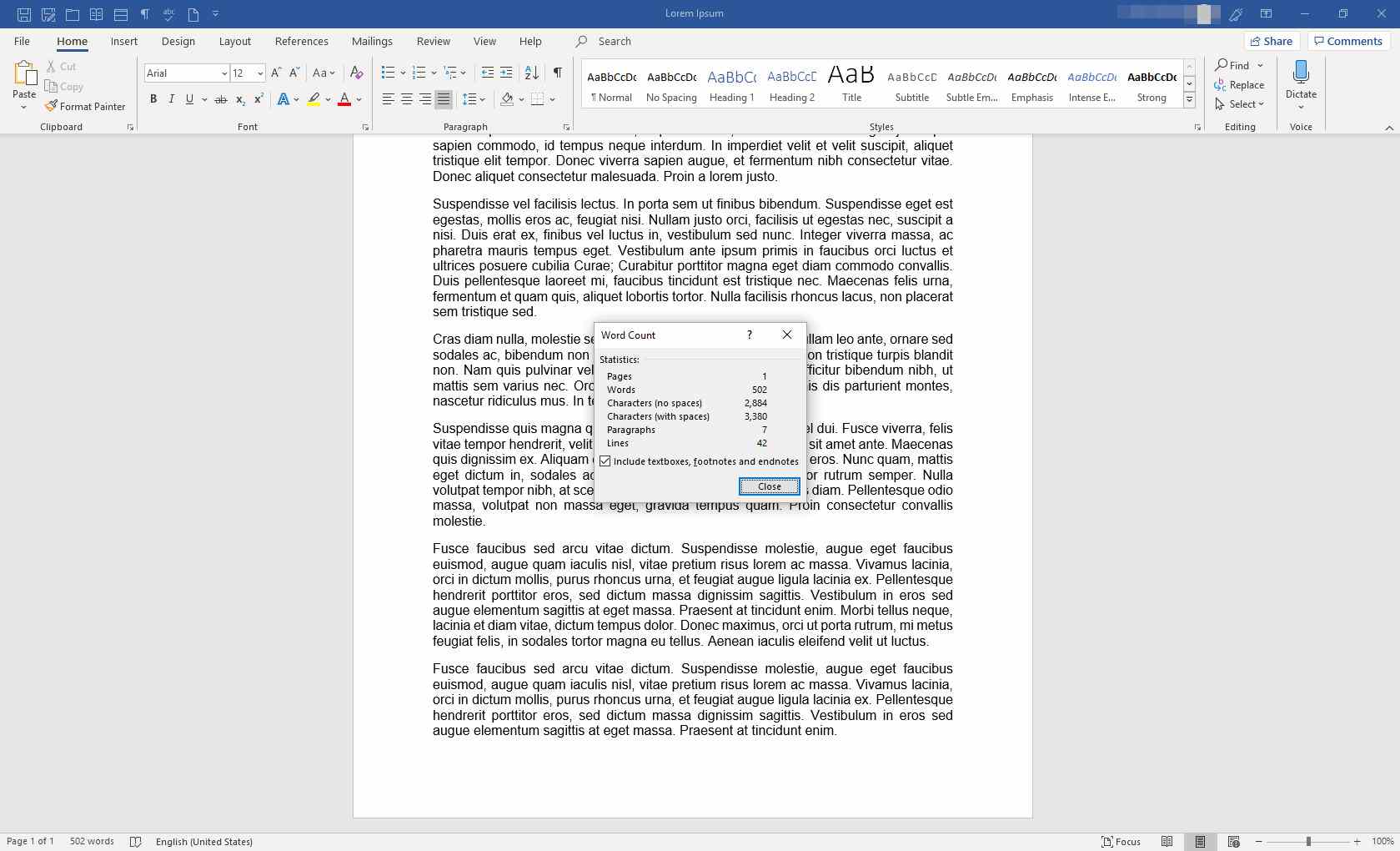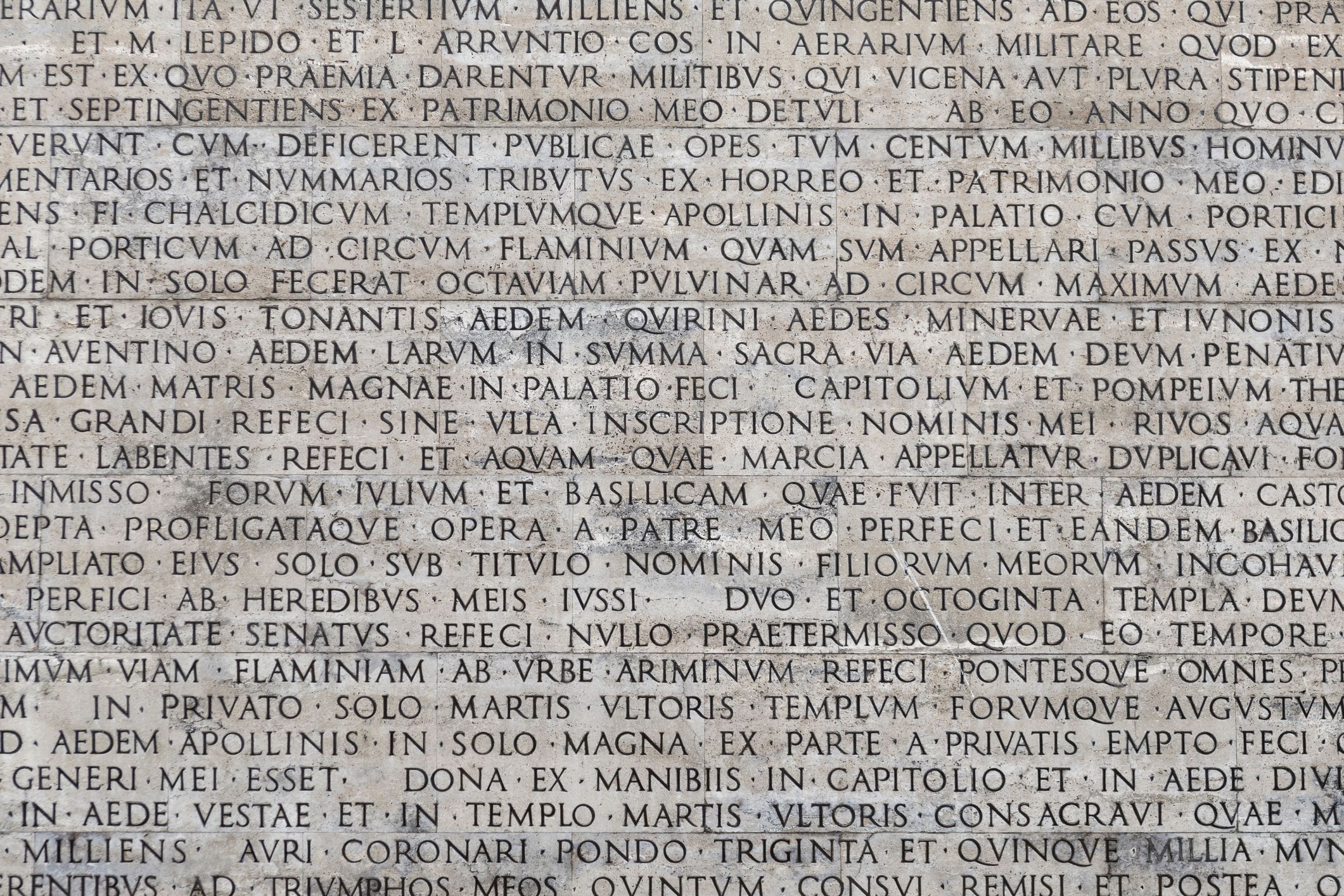Joskus sanojen määrällä on merkitystä. Jos sinua esimerkiksi pyydetään kirjoittamaan 1000-sanainen artikkeli luokalle, kehittämään 300-sanainen artikkeli yritysuutiskirjettä varten tai lähettämään 100-sanainen biografia verkkoyhteisölle. Tarkista asiakirjan tai sen osan sanamäärä avaamatta uutta ikkunaa. Microsoft Word näyttää sanamäärän näytön alareunassa olevassa tilapalkissa. Tai laajentaa sanamäärän seurantaa saadaksesi yksityiskohtaisia tietoja, kuten merkkien, rivien ja kappaleiden lukumäärän. Tämän artikkelin ohjeet koskevat Word for Microsoft 365-, Word 2019-, Word 2016-, Word 2013- ja Word 2010 -sovelluksia.
Näytä sanamäärä tilapalkissa
Jos haluat nähdä koko asiakirjan sanamäärän yhdellä silmäyksellä, katso Word-näytön alareunassa olevan tilapalkin vasemmalla puolella. Se kertoo jotain sellaista 502 sanaa† Jos et näe sanamäärää tilapalkissa:
-
Napsauta hiiren kakkospainikkeella mitä tahansa tilarivin kohtaa nähdäksesi Mukauta tilapalkkia valikosta.
-
Katso Useita sanoja nähdäksesi kuinka monta sanaa asiakirjassa on.
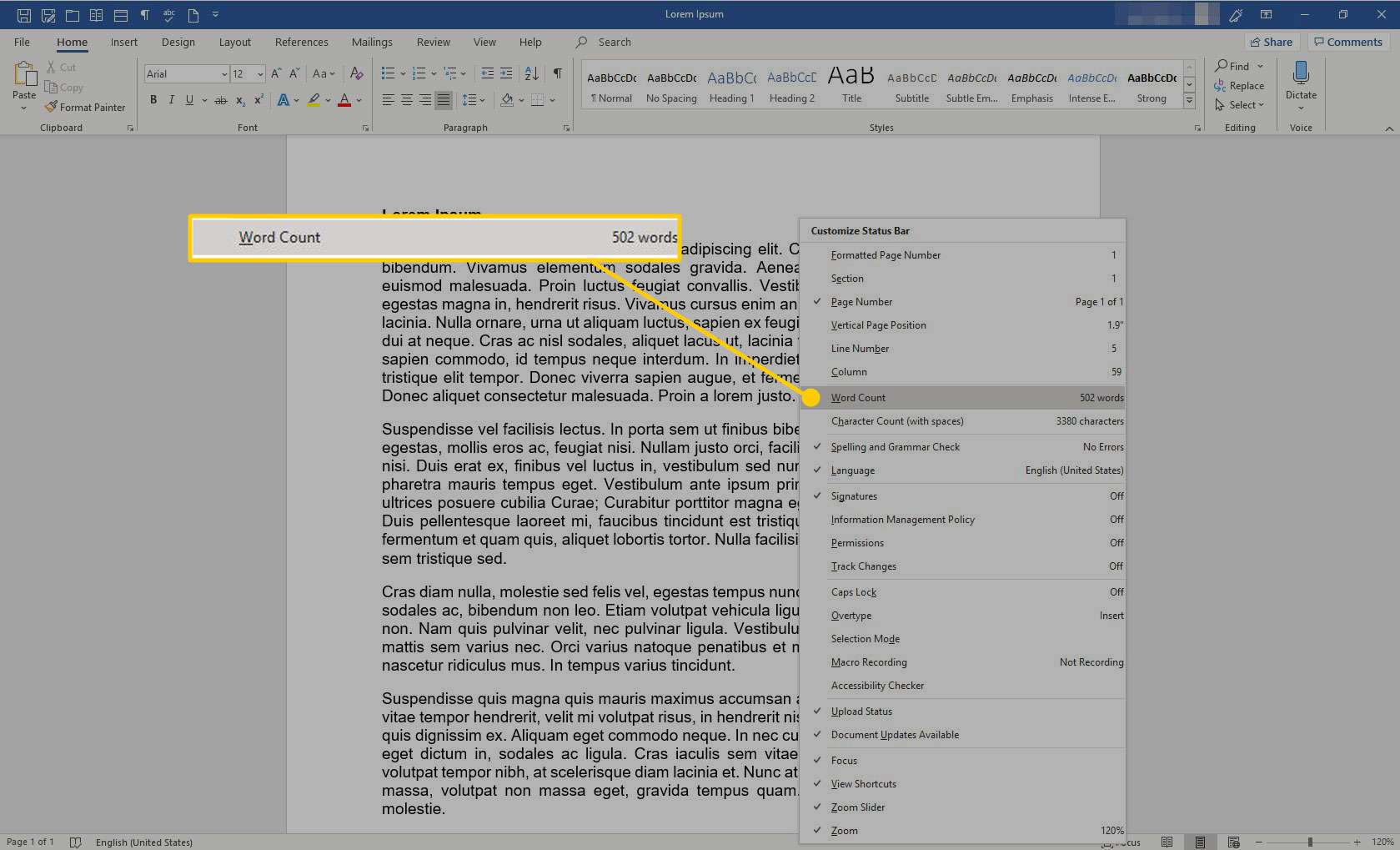
-
Näytä sanamäärä tilapalkissa valitsemalla sanojen määrä†
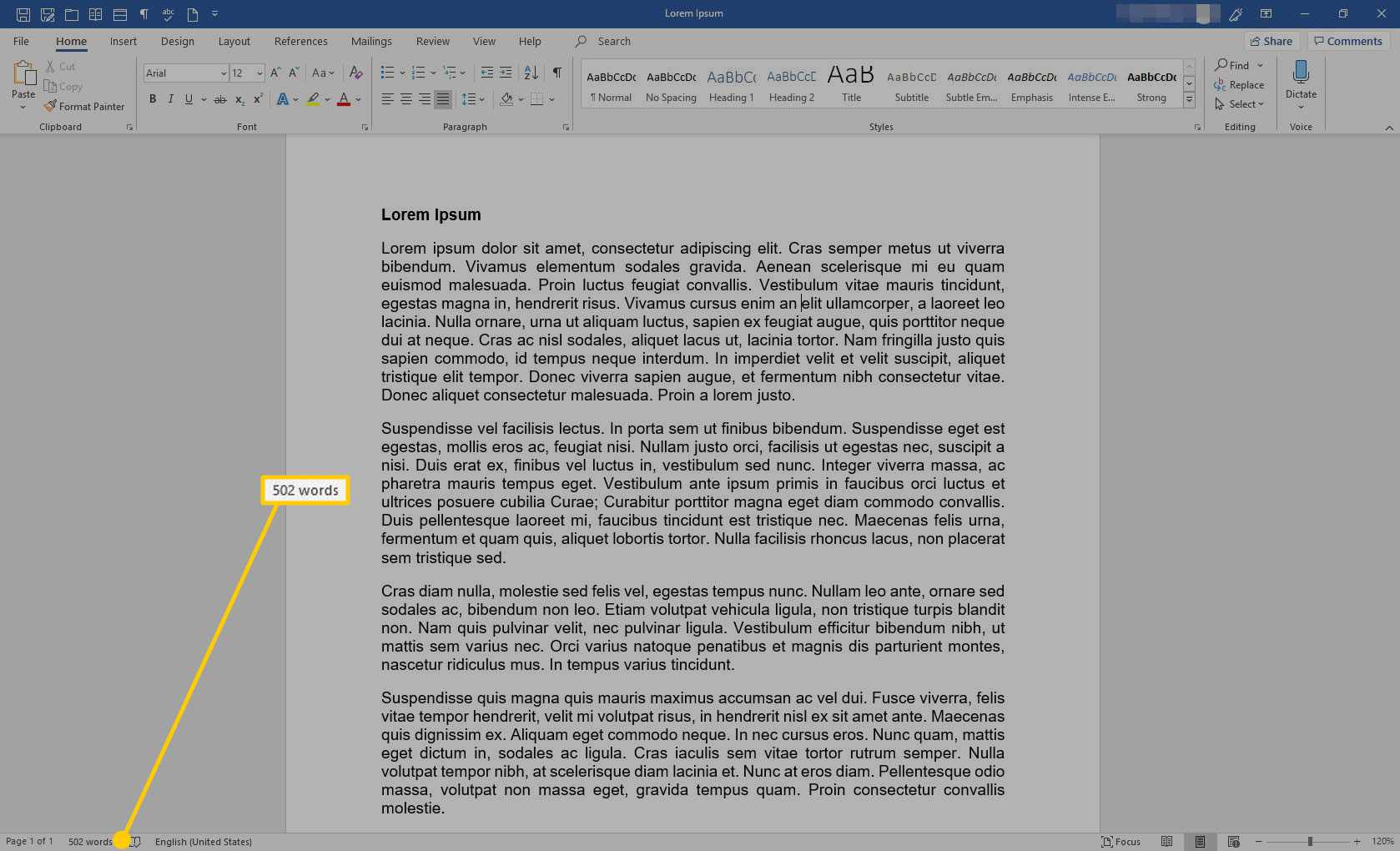
Valitun tekstin sanamäärä
Valitse teksti nähdäksesi sanamäärän tietyssä lauseessa, kappaleessa tai osassa. Valitun tekstin sanamäärä näkyy Wordin tilapalkin vasemmalla puolella yhdessä koko asiakirjan sanamäärän kanssa. Se kertoo jotain sellaista 95 / 502 sanaa† Jos haluat etsiä useiden osien sanamäärän kerralla, tee ensimmäinen valinta ja pidä . painetaan Ctrl -näppäintä, kun teet muita valintoja.
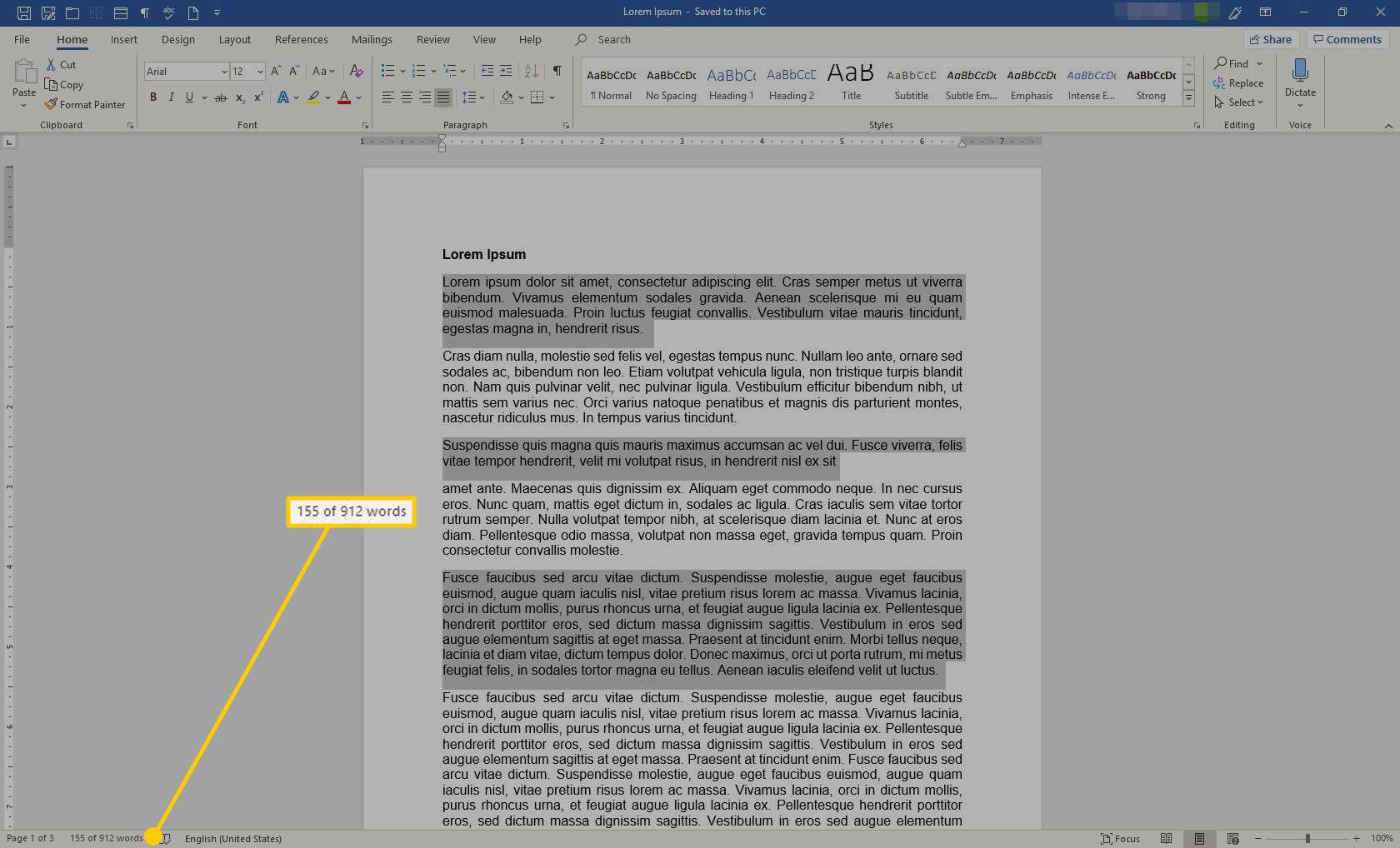
Sanalaskenta-ikkuna
Jos tarvitset muutakin kuin pelkän sanamäärän, avaa Sanamäärä-ponnahdusikkuna, jossa näkyvät seuraavat tiedot:
- Sivujen määrä
- Useita sanoja
- Merkkien määrä (ei välilyöntejä)
- Merkkien määrä (välilyönneillä)
- kappaleita
- rivit
ympäri . avata Useita sanoja -ikkunassa, valitse sanamäärä tilapalkista. Tai mene osoitteeseen Arvostelu valikossa ja oikaiseminen ryhmä, valitse Useita sanoja† Voit sisällyttää tai jättää pois tekstilaatikot, alaviitteet ja loppuviitteet. Ympäri . sulkea Useita sanoja ikkuna, valitse Lähellä tai X†